如何手动修改DNS设置?
时间 : 2025-08-19 编辑 : DNS智能解析专家 来源 : 51DNS.COM
在网站运营与日常访问中,DNS的解析效率与稳定性直接影响网站的访问速度、用户体验,甚至搜索引擎抓取效果。当默认DNS服务器出现拥堵、解析延迟或故障时,手动修改DNS设置成为解决问题的关键手段。那么为什么修改DNS设置就能解决问题?我们又该如何进行手动修改DNS设置呢?下面,我们就一起来看看吧。

一、为什么要手动修改DNS设置?
1、提升网站访问速度:运营商DNS服务器常因用户量大、节点覆盖不足导致解析延迟,手动修改DNS设置,选择解析速度更快的公共DNS或专业DNS服务商,能有效缩短页面加载时间,降低用户跳出率,而低跳出率是搜索引擎判定“页面价值高”的重要指标,间接助力SEO排名提升。
2.保障访问稳定性:部分运营商DNS服务器可能因故障、维护或网络拥堵导致解析失效,用户无法访问网站,同时搜索引擎蜘蛛也会因DNS解析问题无法正常抓取页面。手动修改DNS设置,选择具备“多节点冗余”“故障自动切换”功能的DNS服务器,能将网站downtime控制在分钟级以内,确保搜索引擎蜘蛛持续稳定抓取,维护网站索引与排名稳定。
3、规避DNS污染与劫持:DNS污染会导致域名解析到错误IP,用户无法访问正确网站;DNS劫持则会将用户导向钓鱼网站或恶意页面,不仅损害用户利益,触发降权或屏蔽。手动修改DNS设置,选择支持“DNSSEC”的安全DNS服务器,能有效抵御这类攻击,保障用户访问的是正规网站,维护网站在搜索引擎中的“安全形象”,避免因安全问题影响SEO。
二、如何手动修改DNS设置?
不同设备的DNS设置修改方法存在差异,但核心逻辑一致:找到网络连接设置,手动输入目标DNS服务器地址。我们以windows系统为例:
1、打开网络连接设置
方法一:点击桌面右下角“网络图标”,在弹出的网络列表中点击“网络和Internet设置”;
方法二:通过“控制面板”进入——打开“控制面板”,依次点击“网络和共享中心”“更改适配器设置”,即可看到当前的网络连接。
2、进入DNS设置界面:右键点击当前正在使用的网络连接,选择“属性”;在弹出的“属性”窗口中,找到并双击“Internet协议版本4”。
3、手动输入DNS服务器地址:在“Internet协议版本4属性”窗口中,勾选“使用下面的DNS服务器地址”;在“首选DNS服务器”和“备用DNS服务器”输入框中,填写目标DNS地址;点击“确定”,再点击“关闭”,DNS设置修改完成。
4、验证修改是否生效:按下“Win+R”键,输入“cmd”打开命令提示符;输入命令“ipconfig/flushdns”,按下回车键,清除DNS缓存;输入命令“ping目标域名”,查看返回的IP地址是否与目标DNS解析的IP一致,若一致则说明修改生效。
三、手动修改DNS的有什么标准?
1、优先选择公共DNS:公共DNS由大型企业或机构提供,具备“免费、稳定、安全”的特点,适合个人用户与中小网站运营者;专业DNS服务商则提供更精细化的服务,适合中大型网站或对稳定性要求高的站点。
2、关注解析速度:解析速度直接影响网站访问延迟,节点覆盖则决定不同地区用户的访问体验。
3、重视安全性与功能支持:安全的DNS服务器能抵御DNS攻击,保护网站与用户安全,建议选择支持以下功能的DNS:DNSSEC支持、抗DDoS防护、域名锁定。
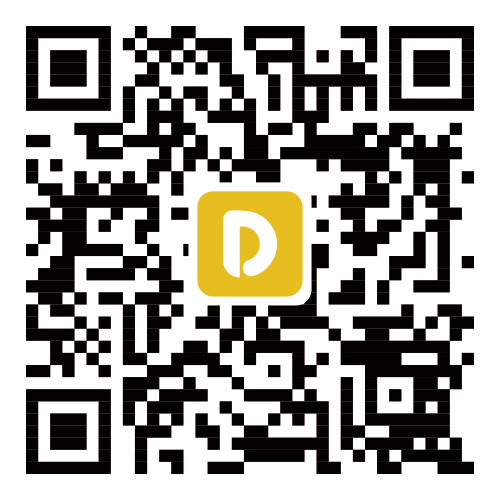

 闽公网安备 35021102000564号
闽公网安备 35021102000564号
